随着科技的不断发展,互联网在我们日常生活中扮演着越来越重要的角色。但是,有时我们在使用Windows7操作系统时可能会遇到无法上网的问题,而网络连接中出现感叹号更是让人十分苦恼。本文将介绍如何解决Win7中无法上网以及感叹号问题,帮助读者快速恢复正常的网络连接。
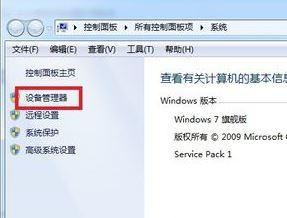
检查网络连接是否正常
通过右下角的网络图标可以查看网络连接状态,如果有感叹号出现,则表示存在问题。点击图标,选择“网络和共享中心”,在“查看活动网络”下方可以看到连接状态。如果连接显示为“本地连接”、“无网络访问”或“有限连接”,说明网络连接存在异常。
重新启动网络设备
有时候,问题可能出现在你的调制解调器或路由器上。尝试将这些设备断电并等待几分钟,然后再重新启动它们。等待设备完全启动后,再次尝试连接网络。
检查网线连接是否松动
请确保网线插头连接牢固,没有松动或断裂。尝试重新插拔网线,确保其连接到正确的接口上。
检查网络适配器驱动程序是否正常
在“设备管理器”中,找到并展开“网络适配器”选项。检查是否有驱动程序出现感叹号或问号的标记,如果有,表示驱动程序可能存在问题。右键点击相应的适配器,选择“更新驱动程序软件”,尝试更新驱动程序以解决问题。
重置网络设置
有时候网络设置可能因为一些原因而出现问题。打开命令提示符,输入“netshwinsockreset”,然后按下回车键。之后重启电脑,看看是否解决了无法上网的问题。
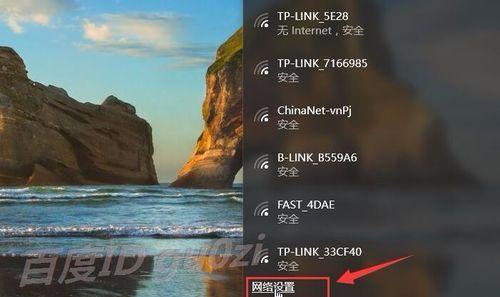
清除DNS缓存
打开命令提示符,输入“ipconfig/flushdns”命令并按下回车键。这将清除计算机中的DNS缓存,然后重新启动电脑,看看是否能够解决网络连接问题。
禁用并重新启用网络适配器
在“网络和共享中心”中,选择“更改适配器设置”。找到当前使用的网络适配器,右键点击它并选择“禁用”。等待几秒钟后,再次右键点击该适配器并选择“启用”。
检查防火墙设置
防火墙有时会阻止网络连接。打开“控制面板”,选择“Windows防火墙”,确保防火墙设置允许访问互联网。
运行网络故障排除工具
Windows7提供了网络故障排除工具,能够帮助诊断和解决网络连接问题。打开“控制面板”,选择“网络和Internet”,然后选择“故障排除问题”。
查找最新的更新和补丁
有时候,操作系统中的某些更新和补丁可以解决网络连接问题。打开“Windows更新”并检查是否有可用的更新和补丁。
使用系统还原
如果上述方法仍无法解决问题,可以尝试使用系统还原功能,将计算机恢复到以前的状态,可能会修复导致网络连接问题的错误设置。
联系网络服务提供商
如果您已尝试上述所有方法仍然无法解决问题,那么可能是网络服务提供商的问题。及时联系他们并向其寻求支持和帮助。
寻求专业技术支持
如果您不确定如何解决问题或无法自行修复,可以寻求专业的技术支持。专业人士将能够提供针对您具体情况的解决方案。
学习网络故障排除技巧
网络连接问题可能是因为各种原因引起的,学习网络故障排除的基本技巧和知识能够帮助您更好地解决类似问题,提高自己的技能水平。
Win7中无法上网以及出现感叹号的问题可能是因为网络适配器驱动程序异常、网络设置错误、防火墙设置不正确等原因所致。通过检查网络连接、重新启动网络设备、清除DNS缓存等方法可以解决大部分问题。如果问题依然存在,建议联系网络服务提供商或寻求专业技术支持。最重要的是,掌握网络故障排除技巧和知识,能够帮助您更好地应对类似问题。
解决Win7网络问题的有效方法
现在网络已经成为人们生活中不可或缺的一部分,但有时我们会遇到一些网络问题,比如在使用Win7系统时出现感叹号导致无法上网。本文将探讨这一问题的原因,并提供一些有效的解决方案,帮助读者顺利恢复网络连接。
段落
1.网络连接故障的常见原因:

网络连接故障常常是由于硬件问题、IP地址冲突、网卡驱动程序错误或网络设置问题等多种原因引起的。
2.感叹号表示的网络问题及其意义:
当在Win7系统中看到一个带有感叹号的网络连接图标时,表示该连接存在问题,无法正常连接至互联网。
3.确定感叹号表示的具体问题:
通过右键点击网络连接图标,选择“故障排除”可以检测到具体问题,如DNS服务器无响应、IP配置错误等。
4.检查硬件设备是否正常工作:
确保网线连接稳固,网卡是否正常工作,可以通过设备管理器检查网卡驱动程序是否正常。
5.解决IP地址冲突问题:
通过打开命令提示符窗口,输入“ipconfig/release”和“ipconfig/renew”命令,释放和续约IP地址,解决可能的IP地址冲突问题。
6.检查网络设置是否正确:
确保网络设置中的IP地址、子网掩码、默认网关和DNS服务器等信息正确无误。
7.检查防火墙和杀毒软件设置:
有时防火墙和杀毒软件会阻止网络连接,需要检查设置,并根据需要进行调整。
8.重启网络适配器:
通过在设备管理器中禁用并重新启用网络适配器来解决一些常见的网络问题。
9.更新网卡驱动程序:
前往硬件制造商的官方网站下载并安装最新的网卡驱动程序,以确保网络适配器能够正常工作。
10.重置网络设置:
通过在命令提示符窗口中输入“netshintipreset”和“netshwinsockreset”命令,重置网络设置,解决一些复杂的网络问题。
11.检查电脑是否感染恶意软件:
恶意软件可能会导致网络连接问题,使用杀毒软件进行全面扫描以确保电脑安全。
12.检查网络服务是否正常运行:
确保DHCP、DNS和网络浏览器服务等关键网络服务正在正常运行。
13.修复系统文件错误:
通过在命令提示符窗口中输入“sfc/scannow”命令,扫描和修复可能存在的系统文件错误。
14.寻求专业帮助:
如果以上方法无法解决问题,建议寻求专业人士的帮助,他们可以提供更深入的故障排除和解决方案。
15.
本文介绍了Win7中出现感叹号导致无法上网的常见原因,并提供了一些有效的解决方案。通过遵循这些方法,读者应该能够成功恢复网络连接,并享受无忧的上网体验。
Win7出现感叹号导致无法上网是一个常见但十分困扰的问题。本文提供了15个解决方法,包括检查硬件设备、IP地址冲突、网络设置、防火墙和杀毒软件、网卡驱动程序更新等方面的解决方案。希望这些方法能够帮助读者解决网络连接问题,并顺利恢复上网功能。如果问题仍然存在,建议寻求专业人士的帮助,以确保问题能够得到妥善解决。
标签: #win7









